电脑为何轰鸣不断?揭秘声音大的背后真相
电脑声音大?可能是这些“隐秘的角落”在作祟!

在日常使用电脑的过程中,你是否遇到过这样的情况:明明没有开启任何音频文件或视频,电脑却时不时发出嗡嗡声、风扇狂转声,甚至是咔哒咔哒的机械硬盘读写声?这些恼人的噪音不仅影响了使用体验,还可能预示着电脑内部存在的一些问题。今天,我们就来深入剖析一下,电脑声音大究竟是怎么回事,并为你提供一些有效的解决策略。
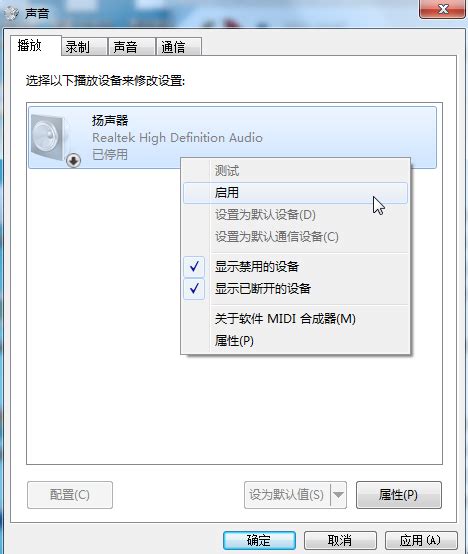
一、风扇噪音:散热系统的“咆哮”

提到电脑噪音,首先映入脑海的往往是风扇的呼啸声。电脑内部的风扇,包括CPU风扇、电源风扇和显卡风扇等,是散热系统的重要组成部分。当电脑在高负荷运转时,CPU、显卡等硬件的温度会迅速上升,此时风扇便会加速旋转,以带走更多的热量。但如果风扇噪音过大,甚至在没有高负荷运转的情况下也持续轰鸣,那就需要引起我们的注意了。
1. 灰尘积累:长时间使用的电脑,风扇叶片和散热片上往往会积累大量的灰尘。这些灰尘不仅会影响风扇的转速和散热效率,还可能增加风扇的噪音。因此,定期清理电脑内部的灰尘是保持风扇安静运转的关键。
2. 风扇老化:随着时间的推移,风扇的轴承会逐渐磨损,导致运转时发出异响。如果你的电脑已经使用了数年,且风扇噪音逐渐增大,那么很可能是风扇已经老化,需要更换新的风扇。
3. 散热不良:如果电脑的散热系统设计不合理,或者散热片与CPU、显卡等硬件的接触不良,都会导致散热效率下降,进而迫使风扇加速旋转以应对高温。此时,检查散热系统的安装和接触情况,以及考虑升级散热设备,都是有效的解决方法。
二、硬盘噪音:机械硬盘的“交响乐”
除了风扇噪音外,机械硬盘的读写声也是电脑噪音的一个重要来源。与固态硬盘(SSD)不同,机械硬盘(HDD)内部包含旋转的磁盘和读写磁头,因此在读写数据时会产生一定的噪音。
1. 磁盘老化:随着使用时间的增长,机械硬盘的磁盘表面可能会出现划痕或磨损,导致读写时发出异响。此外,磁盘的轴承老化也可能导致噪音增大。如果你的电脑使用的是机械硬盘,且噪音异常,建议备份重要数据并考虑更换为固态硬盘。
2. 磁头定位:在读写数据时,磁头需要在磁盘表面快速移动以定位到正确的数据位置。这个过程中可能会产生轻微的咔哒声。但如果这种声音过于频繁或响亮,可能是磁头定位机构出现故障,需要及时维修或更换硬盘。
三、其他噪音来源:不可忽视的“细节”
除了风扇和硬盘外,电脑内部的其他组件也可能产生噪音。例如,电源内部的电感、电容等元件在电流变化时可能会发出嗡嗡声;光驱在读盘时也可能产生噪音;甚至连接线、螺丝等松动也可能导致异响。
1. 电源噪音:如果电源内部的元件老化或损坏,可能会导致电流不稳定,进而产生噪音。此时,更换一个新的电源可能是解决问题的最佳方法。
2. 光驱噪音:虽然随着固态硬盘的普及,光驱的使用频率已经大大降低,但对于仍在使用光驱的用户来说,光驱读盘时的噪音也是不可忽视的问题。如果光驱噪音过大,可能是激光头老化或光盘表面有划痕导致的。可以尝试清洁光盘或更换新的光驱来解决问题。
3. 松动部件:电脑内部的连接线、螺丝等部件如果松动,可能会在运转时产生异响。因此,在排查噪音来源时,不妨检查一下这些“细节”部位是否牢固。
四、解决策略:让电脑回归宁静
面对电脑噪音问题,我们不必过于担心。只要找到噪音的来源并采取相应的解决措施,就能让电脑回归宁静。以下是一些实用的解决策略:
1. 定期清理灰尘:保持电脑内部的清洁是减少噪音的关键。可以定期使用吹风机或专业的清洁工具清理风扇、散热片和主板上的灰尘。
2. 更换老化部件:对于老化的风扇、硬盘等部件,及时更换是解决问题的根本方法。在购买新部件时,注意选择品质可靠、噪音较小的产品。
3. 优化散热系统:如果电脑的散热系统设计不合理或散热效果不佳,可以考虑升级散热设备,如更换更大尺寸的散热片、使用更高性能的散热风扇等。
4. 使用静音模式:许多电脑都提供了静音模式设置,通过降低CPU和风扇的转速来减少噪音。在不需要高性能输出的情况下,可以尝试开启静音模式来降低噪音水平。
5. 注意使用环境:在使用电脑时,注意保持周围环境的安静和整洁。避免将电脑放置在震动较大或噪音较多的环境中,以减少外部噪音对使用体验的影响。
综上所述,电脑声音大可能是由多种原因导致的。只要我们细心排查、对症下药,就能有效解决这些问题,让电脑在安静的环境中为我们提供更加高效、舒适的使用体验。希望这篇文章能帮助你找到电脑噪音的“真凶”,并让你轻松解决这一困扰。

